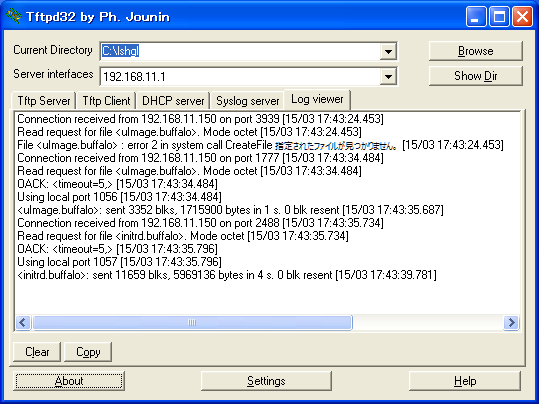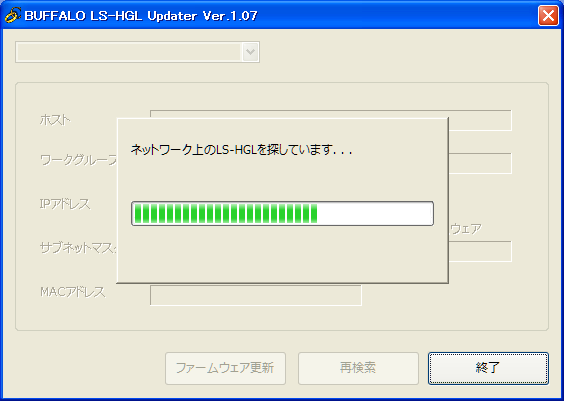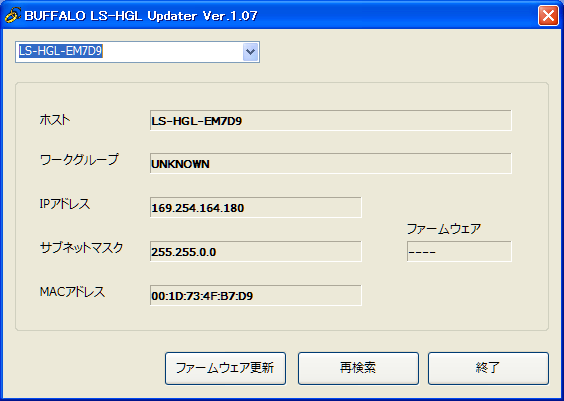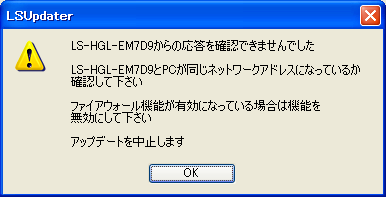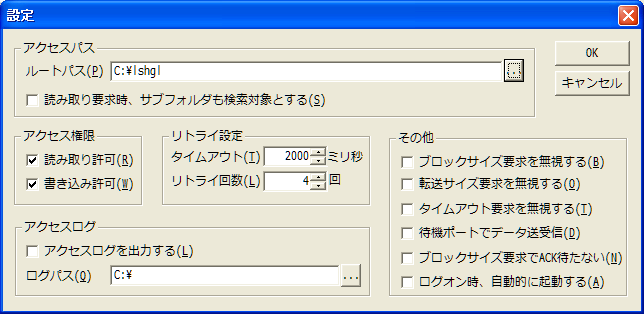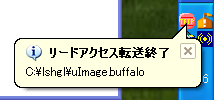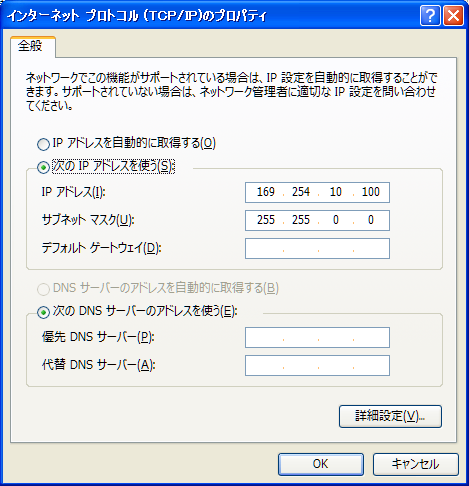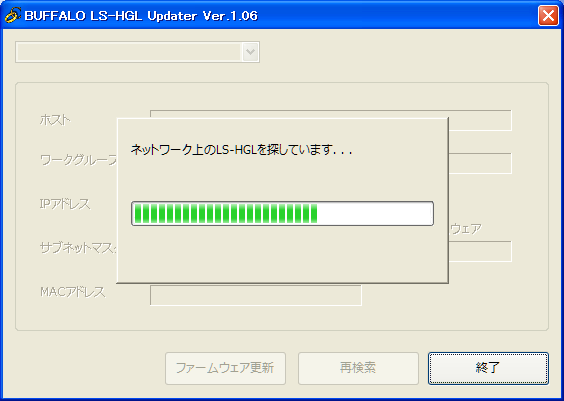ディスクから起動してファームをセットアップ
tftpでネットワークからboot出来ないので、ディスクにbootを置き起動させてファーム更新する方法を試してみた(こちらのフローチャートを見るとEMモードになり美味くいけそうに思える)
ディスクをubuntuに接続してこつこつ作業する
$ fdisk /dev/sdd
・・・
$ fdisk -l /dev/sdd
Disk /dev/sdd: 160.0 GB, 160041885696 bytes
ヘッド 255, セクタ 63, シリンダ 19457, 合計 312581808 セクタ
Units = セクタ数 of 1 * 512 = 512 バイト
セクタサイズ (論理 / 物理): 512 バイト / 512 バイト
I/O サイズ (最小 / 推奨): 512 バイト / 512 バイト
ディスク識別子: 0xc3bbc3bb
デバイス ブート 始点 終点 ブロック Id システム
/dev/sdd1 2048 2099199 1048576 83 Linux
/dev/sdd2 2099200 12584959 5242880 83 Linux
/dev/sdd4 12584960 312581807 149998424 5 拡張領域
/dev/sdd5 12587008 14684159 1048576 82 Linux スワップ / Solaris
/dev/sdd6 14686208 312581807 148947800 83 Linux
$ sudo mkfs -c -t ext3 /dev/sdd1
mke2fs 1.42 (29-Nov-2011)
Filesystem label=
OS type: Linux
Block size=4096 (log=2)
Fragment size=4096 (log=2)
Stride=0 blocks, Stripe width=0 blocks
65536 inodes, 262144 blocks
13107 blocks (5.00%) reserved for the super user
First data block=0
Maximum filesystem blocks=268435456
8 block groups
32768 blocks per group, 32768 fragments per group
8192 inodes per group
Superblock backups stored on blocks:
32768, 98304, 163840, 229376
Checking for bad blocks (read-only test): 0.00% done, 0:00 elapsed. (0/0/0 errdone
Allocating group tables: done
Writing inode tables: done
Creating journal (8192 blocks): done
Writing superblocks and filesystem accounting information: done
$ sudo mkfs -c -t ext3 /dev/sdd2
mke2fs 1.42 (29-Nov-2011)
Filesystem label=
OS type: Linux
Block size=4096 (log=2)
Fragment size=4096 (log=2)
Stride=0 blocks, Stripe width=0 blocks
327680 inodes, 1310720 blocks
65536 blocks (5.00%) reserved for the super user
First data block=0
Maximum filesystem blocks=1342177280
40 block groups
32768 blocks per group, 32768 fragments per group
8192 inodes per group
Superblock backups stored on blocks:
32768, 98304, 163840, 229376, 294912, 819200, 884736
Checking for bad blocks (read-only test): 0.00% done, 0:00 elapsed. (0/0/0 errdone
Allocating group tables: done
Writing inode tables: done
Creating journal (32768 blocks): done
Writing superblocks and filesystem accounting information: done
$ sudo mkswap -c /dev/sdd5
スワップ空間バージョン1を設定します、サイズ = 1048572 KiB
ラベルはありません, UUID=588fed81-d542-427a-adfd-73959324d997
$ sudo mkfs -c -t ext3 /dev/sdd6
mke2fs 1.42 (29-Nov-2011)
Filesystem label=
OS type: Linux
Block size=4096 (log=2)
Fragment size=4096 (log=2)
Stride=0 blocks, Stripe width=0 blocks
9314304 inodes, 37236950 blocks
1861847 blocks (5.00%) reserved for the super user
First data block=0
Maximum filesystem blocks=4294967296
1137 block groups
32768 blocks per group, 32768 fragments per group
8192 inodes per group
Superblock backups stored on blocks:
32768, 98304, 163840, 229376, 294912, 819200, 884736, 1605632, 2654208,
4096000, 7962624, 11239424, 20480000, 23887872
Checking for bad blocks (read-only test): 0.00% done, 0:00 elapsed. (0/0/0 errdone
Allocating group tables: done
Writing inode tables: done
Creating journal (32768 blocks): done
Writing superblocks and filesystem accounting information: done
$ sudo parted -l
・・・
モデル: Logitec Corp. LHR (scsi)
ディスク /dev/sdd: 160GB
セクタサイズ (論理/物理): 512B/512B
パーティションテーブル: msdos
番号 開始 終了 サイズ タイプ ファイルシステム フラグ
1 1049kB 1075MB 1074MB primary ext3
2 1075MB 6443MB 5369MB primary ext3
4 6443MB 160GB 154GB extended
5 6445MB 7518MB 1074MB logical linux-swap(v1)
6 7519MB 160GB 153GB logical ext3
$ sudo mount /dev/sdd1 /mnt
$ ls -l /share/lshgl_boot
合計 8012
-rw-rw-rw- 1 nobody nogroup 24947 11月 20 00:01 conf_save.tgz
-rw-rw-rw- 1 nobody nogroup 5971059 10月 21 2008 initrd.buffalo
-rw-rw-rw- 1 nobody nogroup 236698 11月 20 00:01 log.tgz
-rw-rw-rw- 1 nobody nogroup 245776 8月 11 2008 u-boot.buffalo
-rw-rw-rw- 1 nobody nogroup 1715896 9月 22 20:02 uImage.buffalo
$ sudo cp /share/lshgl_boot/* /mnt
$ sudo umount /mnt
結果はファーム更新(LSUpdater.exe)でLS-HGLが見つからず失敗
tfpd32を使う
しかたがないので再度ネットワークbootでやってみる
実は先日「TFTPD Ver 1.12」でuImage.buffaloしか転送されていないのではないか?という疑問があった
画面のポップアップでもuImage.buffaloのリードアクセス転送終了しか表示されないし、ログを見てもinitrd.buffaloの転送は行われていないのある
(TFTPD Ver 1.12のログ)
・・・
2013-03-14_17-25-53 Read success [C:\lshgl\uImage.buffalo]
2013-03-14_17-26-18 Read success [C:\lshgl\uImage.buffalo]
2013-03-14_17-26-43 Read success [C:\lshgl\uImage.buffalo]
initrd.buffaloはファーム更新の時は必要ないのかなと思い込んでいたのだが、「TFTPD Ver 1.12」を疑って今度は「tfpd32 v4.00」を使ってみることにした
これが当たりでuImage.buffaloとinitrd.buffaloの転送が正常に行われて、ファーム更新(LSUpdater.exe)でLS-HGLが見つかるようになる
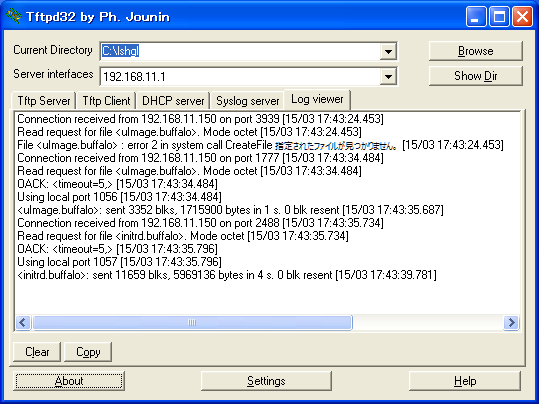
(tfpd32のログ)
Connection received from 192.168.11.150 on port 3575 [15/03 19:11:59.453]
Read request for file <uImage.buffalo>. Mode octet [15/03 19:11:59.453]
OACK: <timeout=5,> [15/03 19:11:59.453]
Using local port 1249 [15/03 19:11:59.453]
<uImage.buffalo>: sent 3352 blks, 1715900 bytes in 1 s. 0 blk resent [15/03 19:12:00.171]
Connection received from 192.168.11.150 on port 2351 [15/03 19:12:00.218]
Read request for file <initrd.buffalo>. Mode octet [15/03 19:12:00.218]
OACK: <timeout=5,> [15/03 19:12:00.218]
Using local port 1250 [15/03 19:12:00.218]
<initrd.buffalo>: sent 11659 blks, 5969136 bytes in 2 s. 0 blk resent [15/03 19:12:02.656]
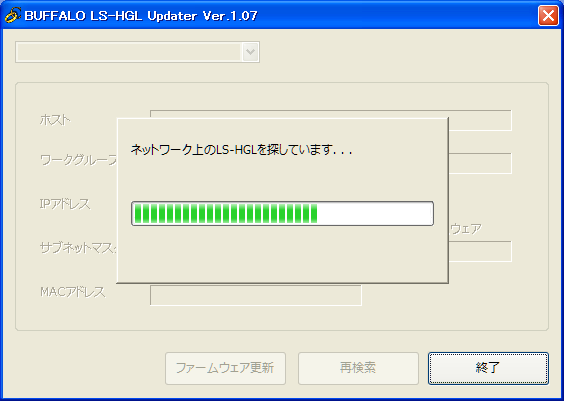
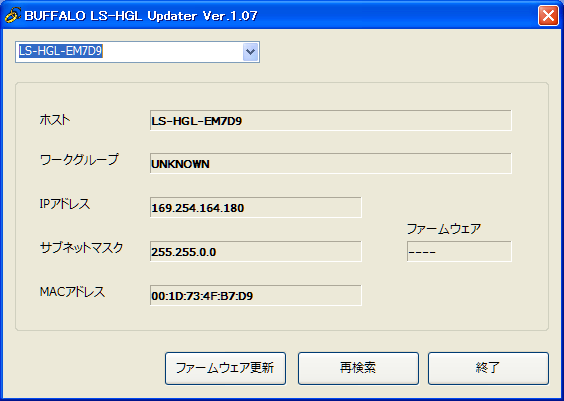
さっそく「ファームウェア更新」を実行
ところが・・・
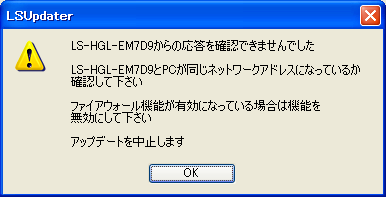
「・・・応答を確認できませんでした・・・アップデートを中止します」で進まない・・・何故だ?
もう1度LS-HGLの状態を確認しながらやってみると、どうもディスクが回転してないように思える
(実際の状況)
・コンセントを挿入 → ディスクは動かない(正常動作)
・電源ON → ディスクがほんの暫く動いて止まる(正常動作?)
・ファームウェア更新を実行 → ディスク動かない(異常と思える)
USB接続でPC接続で問題なく使用できているのでディスクが不良とは思えない、電源容量の不足なのかHitachiのディスクは相性が悪いの?
ディスクを交換
とりあえずディスクを変えることに



(左)(もともと)SAMSUNG HD321KJ 320GB:5V 0.7A, 12V 0.5A
(中)(これまで)Deskstar HDS721616PLA380 160GB:5V 690mA, 12V 600mA
確かにスペック的には必要電力に差があるのだけど・・・許容範囲だろ
(右)(これから)SAMSUNG HD322HJ 320GB:5V 0.6A, 12V 0.5A
同じSAMSUNGのディスクがあったので使ってみると、なんと「ファームウェア更新」が進んだ

判明したこと
・電源ON → ディスクがほんの暫く動いて止まるは「異常」で、ディスクが動いて(回転)そのままが「正常」
唖然としたが・・・「はい」でフォーマットを開始
ところが・・・

今度はフォーマットで失敗、訳のわからない(ACP_STATE_FAILURE)となる
ここで本日も断念し終了